今天來介紹運用CSS的flex屬性,超簡單製作導覽列
預想是
電腦版左邊有LOGO,右邊有nav選單
手機板左邊是LOGO,右邊會出現漢堡選單的圖樣,點擊後拉開隱藏的nav選單
首先我們先在HTML中加入nav跟一點點內容
<nav>
<div class="left">
<div class="logo">LOGO</div>
<div class="menu-item" id="ham">
<i class=" fas fa-bars"></i>
</div>
</div>
<ul class="menu-btn">
<li>
<a href="">AA</a>
</li>
<li>
<a href="">BB</a>
</li>
<li>
<a href="">CC</a>
</li>
</ul>
</nav>
<div>
<h1>內容</h1>
</div>
還未放入CSS時長這樣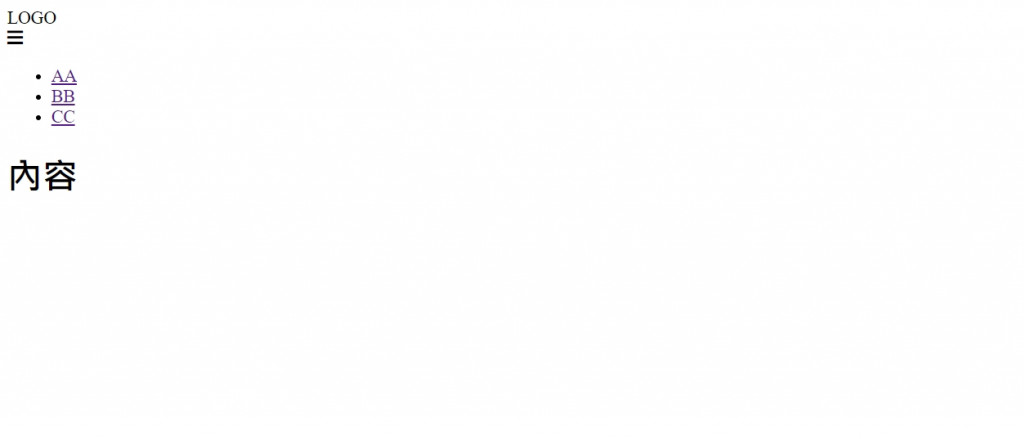
然後我們幫他加上CSS
把li跟連結的樣式拔掉,設置漢堡圖樣隱藏
nav {
min-height: 40px;
background-color: cadetblue;
color: white;
font-size: 24px;
padding: 5px;
}
.menu-item {
display: none;
}
li {
list-style: none;
padding: 0 10px;
font-size: 16px;
}
a {
text-decoration: none;
color: white;
}

然後運用CSS的寬度語法,設置當寬度小於320時漢堡圖樣顯示,menu-btn隱藏
@media only screen and (min-width: 0px) and (max-width: 320px) {
.menu-item {
display: block;
}
.menu-btn {
display: none;
}
}
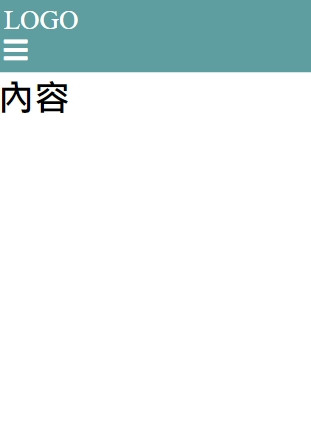
然後我們要設置神奇的flex語法
設下去後便能輕鬆讓nav在電腦版呈現橫的排列,手機板呈現直的排列
nav {
display: flex;
justify-content: space-between;
align-items: center;
}
.left {
display: flex;
justify-content: space-between;
align-items: center;
}
.menu-btn {
display: flex;
}
flex預設為橫向排列,設置flex的區塊內的東西會被整齊的橫向排列
我另外設置了
justify-content: space-between;
align-items: center;
是要讓裡面的東西照我期望的排版去排,實際作用可以自己google~
先設置好display: flex後,便能看到我們剛剛排直直的nav內容跟menu-btn變成橫向的了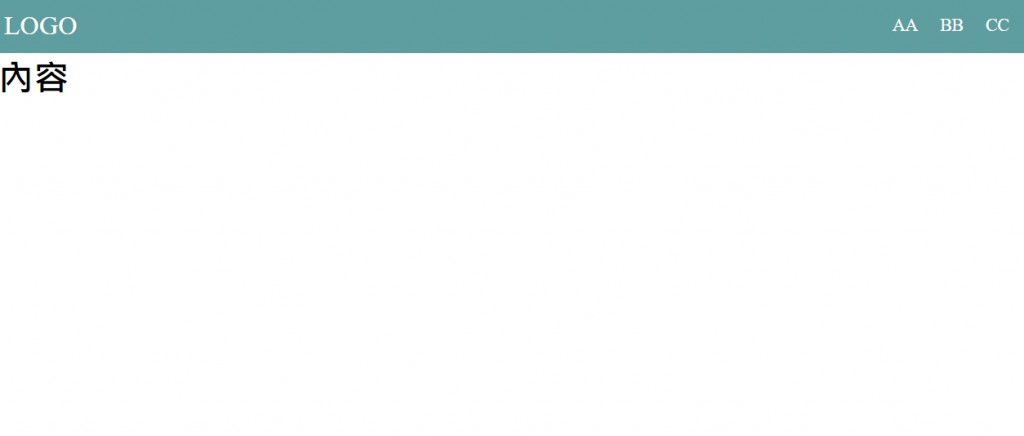
然後在寬度小於320的地方把nav跟menu-btn運用flex的相關語法設成直向排列
@media only screen and (min-width: 0px) and (max-width: 320px) {
nav {
flex-direction: column;
}
.menu-btn {
flex-direction: column;
width: 100%;
}
}
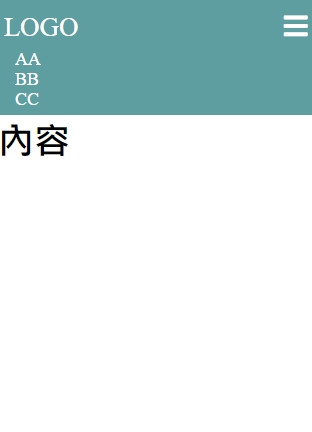
這邊先把menu-btn的display: none拔掉了讓大家看的到
然後我們來寫JS
這邊需要先多設一個css
.show {
display: block;
}
然後運用jquery的addClass跟removeClass加到menu-btn讓他打開或關上就可以了
var ham = false;
$(function () {
$("#ham").click(function () {
if (!ham) {
$(".menu-btn").addClass("show");
ham = true
} else {
$(".menu-btn").removeClass("show");
ham = false
}
});
})
先寫一個變數當旗幟判別打開或關上,預設是關上的,然後點擊漢堡圖樣時去判別旗幟狀態並給予相對應的改變就好

就這樣超簡單導覽列便完成了
這個做法出現的手機板nav選單會把內容往下推,只要另外再去設置position: absolute 或位置之類的就可以做到其他變化囉!!
為什麼我這邊是使用addClass跟removeClass而不是直接去設置css呢
因為如果你用
$(".menu-btn").css("display","block")跟$(".menu-btn").css("display","none")
他會被加在HTML的style裡面,這樣子只要你有點擊過一次漢堡標誌,讓我們的menu-btn有著display:none的話
你再次切換回電腦版時,會發現你看不到他了
因為即使你在css有設置什麼display:block之類的,他會被HTML中更高級的css覆蓋掉,無法作用的~
